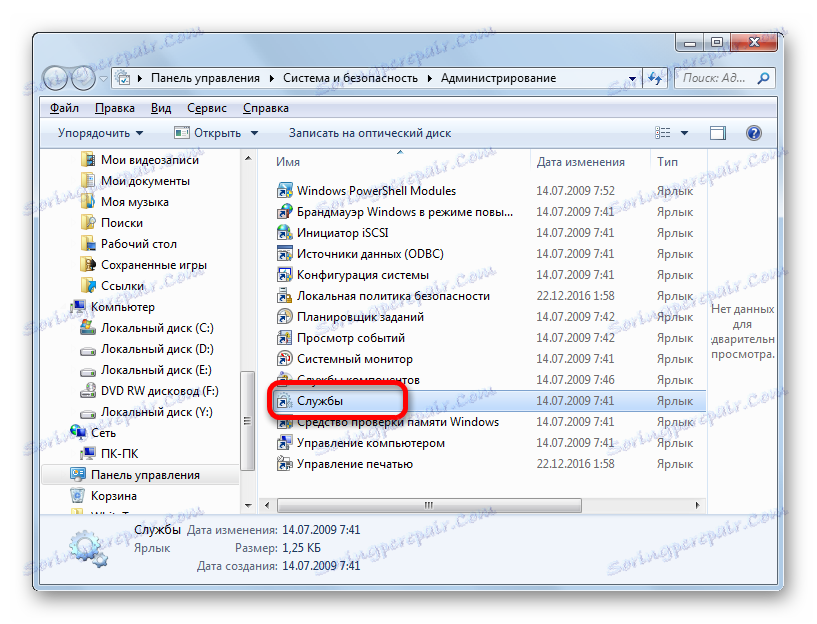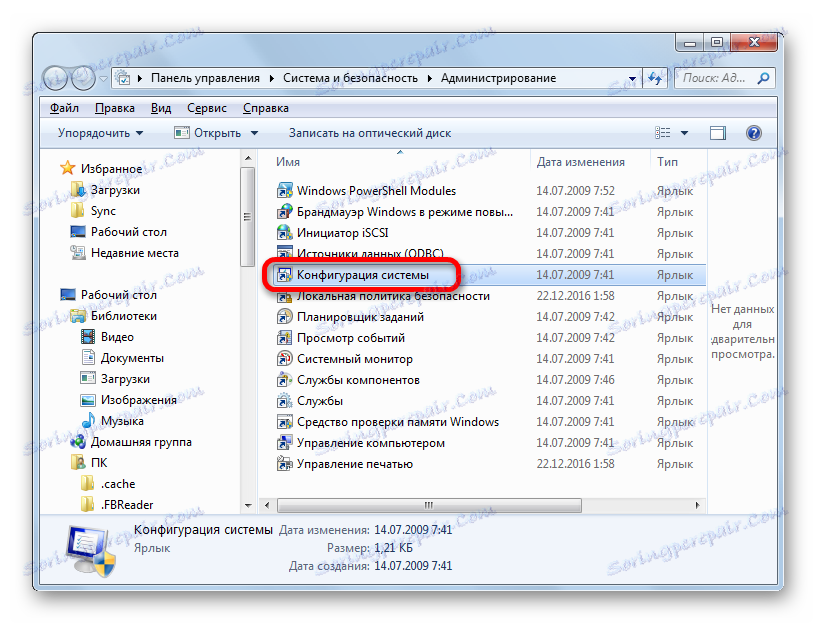Zakázání brány firewall v systému Windows 7
Brána firewall je velmi důležitou součástí ochrany operačního systému Windows 7. Řídí přístup k softwaru a dalším prvkům systému k Internetu a zakazuje je z těch aplikací, které považuje za nespolehlivé. Ale jsou chvíle, kdy je potřeba zabránit tomuto zabudovanému obránci. Například to musíte udělat, abyste zabránili konfliktu softwaru, pokud jste jej nainstalovali do počítače, který má podobné funkce jako brána firewall jiného vývojáře. Někdy je třeba provést dočasné vypnutí, pokud bezpečnostní nástroj zablokuje výstup do sítě některé aplikace, která je v současnosti požadována uživatelem.
Čtěte také: Vypnutí brány firewall v systému Windows 8
Obsah
Možnosti vypnutí
Takže zjistěte, který systém Windows 7 má možnosti pro zastavení brány firewall.
Metoda 1: Ovládací panel
Nejběžnější variantou zastavení firewallu je provádění manipulací v ovládacím panelu.
- Klikněte na tlačítko "Start" . V nabídce, která se otevře, klikněte na "Ovládací panely" .
- Proveďte přechod na část "Systém a zabezpečení" .
- Klikněte na "Brána firewall systému Windows" .
- Otevře se ovládací okno brány firewall. Po zapnutí jsou loga billboardů zobrazena zeleně s vnitřními značkami.
- Chcete-li tuto funkci zabezpečení zakázat, klepněte v levém bloku na možnost Povolit nebo zakázat bránu firewall systému Windows .
- Nyní oba přepínače ve skupinách domácí a veřejné sítě by měly být nastaveny na pozici "Zakázat bránu Windows Firewall" . Klikněte na tlačítko OK .
- Systém se vrátí do hlavního ovládacího okna. Jak můžete vidět, ukazatele ve formě štítů staly se červené a uvnitř je bílý kříž. To znamená, že obránce je zakázán pro oba typy sítí.
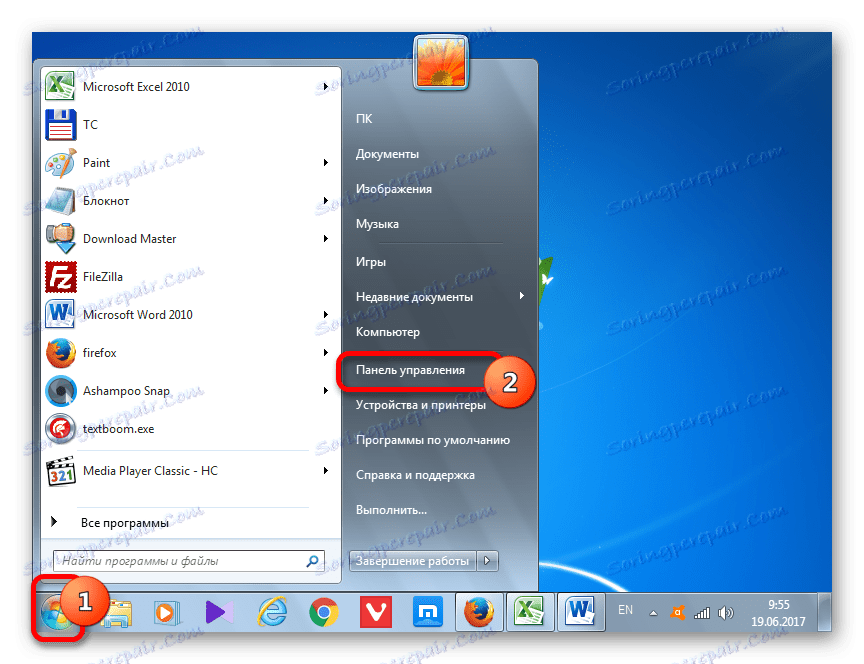

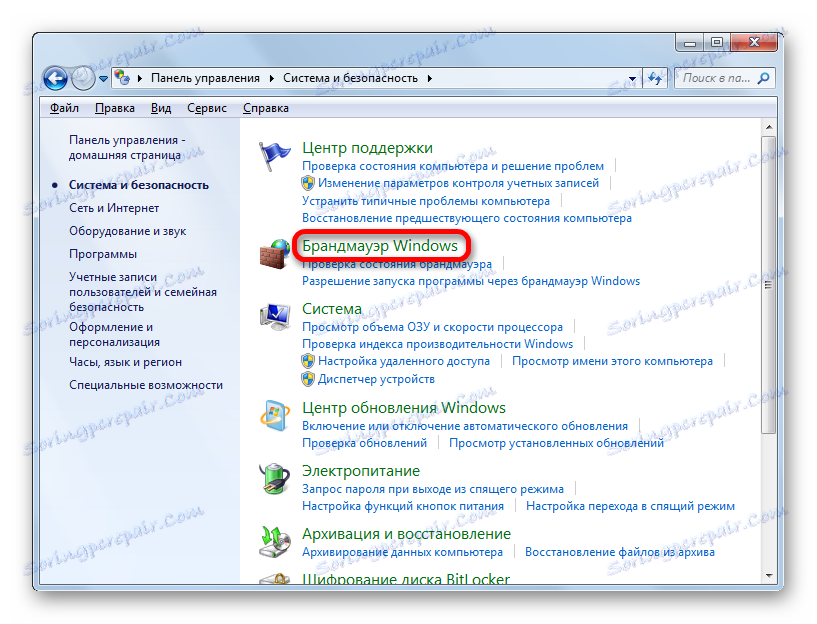
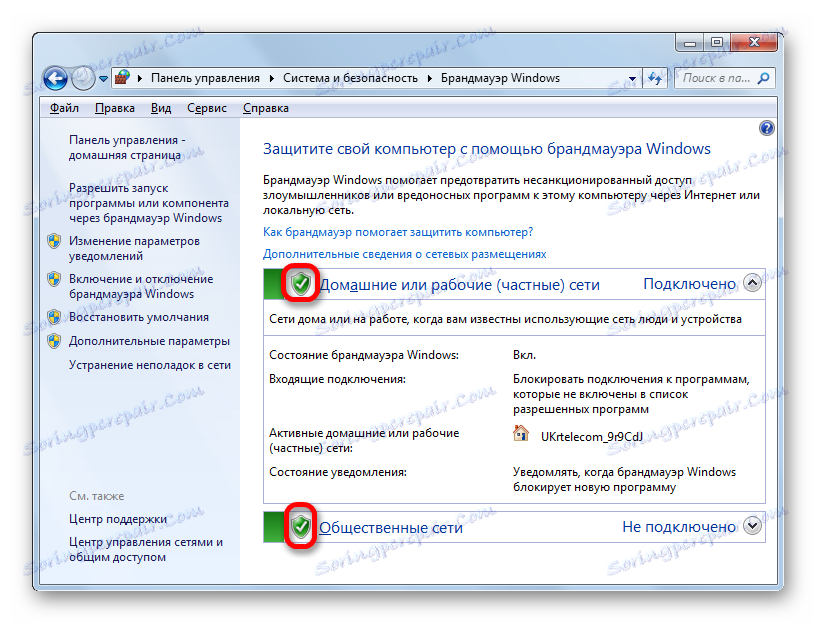


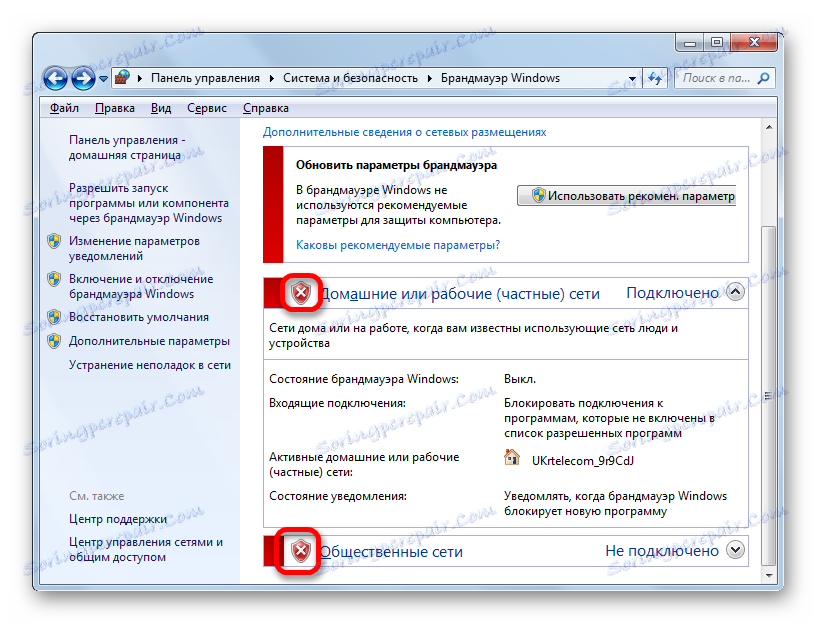
Metoda 2: Zakázání služby v nástroji Správce
Bránu firewall můžete vypnout úplným zastavením příslušné služby.
- Chcete-li se dostat do Správce služeb, klikněte znovu na tlačítko "Start" a přesuňte se na "Ovládací panely" .
- V okně zadejte "Systém a zabezpečení" .
- Nyní klikněte na název další části - "Správa" .
- Zobrazí se seznam nástrojů. Klikněte na "Služby" .
![Přejděte do Správce služeb v části Administrace v Ovládacích panelech v systému Windows 7]()
V dispečeru můžete jít a zadat příkaz příkazu do okna "Spustit" . Chcete-li volat toto okno, klepněte na tlačítko Win + R. V oblasti spouštěného nástroje zadejte:
services.mscKlepněte na tlačítko OK .
![Přejděte do Správce služeb zadáním příkazu do okna Spustit v systému Windows 7]()
Správce služeb se také můžete dostat pomocí Správce úloh. Zavolejte ji zadáním kombinace Ctrl + Shift + Esc a přejděte na kartu "Služby" . Ve spodní části okna klikněte na "Služby ..." .
- Pokud vyberete kteroukoli ze tří výše uvedených možností, spustí Správce služeb. Najděte v něm položku "Brána firewall systému Windows" . Vyberte ji. Chcete-li zakázat tuto systémovou položku, klikněte na ikonu "Zastavit službu" v levé části okna.
- Postup zastavení probíhá.
- Služba bude zastavena, to znamená, že brána firewall přestane chránit systém. To bude indikováno zobrazením položky v levé části okna "Spustit službu" namísto "Zastavit službu" . Pokud však restartujete počítač, služba se restartuje. Chcete-li zakázat ochranu po dlouhou dobu, a to až do prvního restartu, poklepejte na název položky "Brána firewall systému Windows" v seznamu položek.
- Otevře se okno Vlastnosti brány Windows Firewall . Klikněte na kartu Obecné . V poli "Typ záznamu" vyberte v rozevíracím seznamu možnost "Zakázáno" namísto hodnoty "Automatické" , která je nastavena jako výchozí.
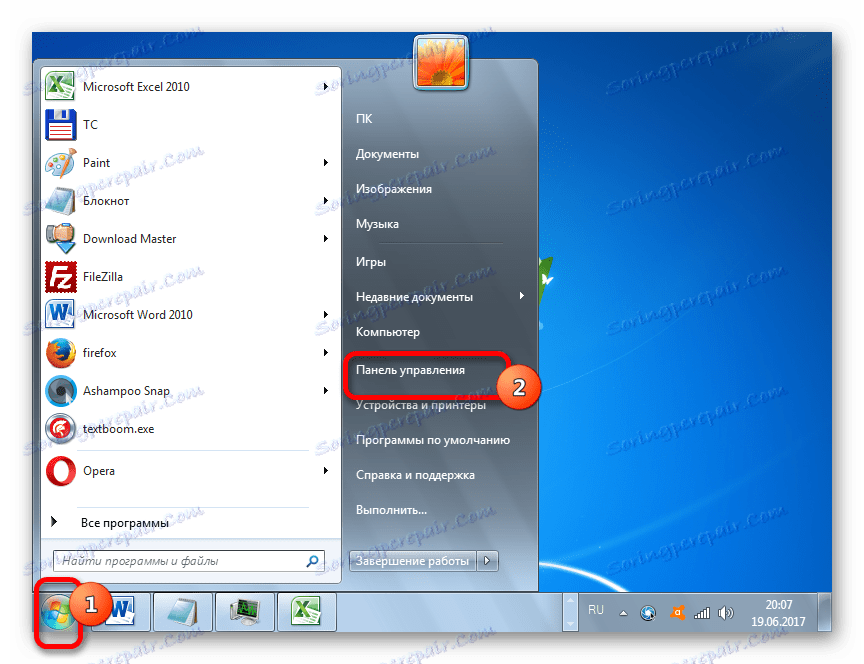

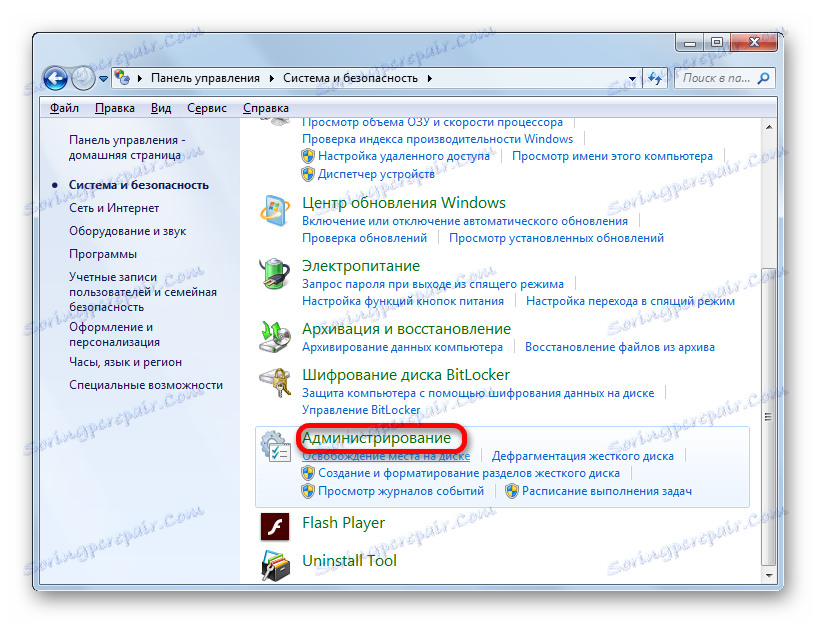
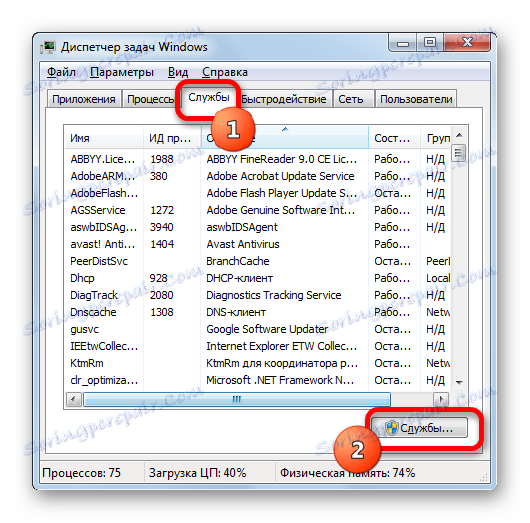


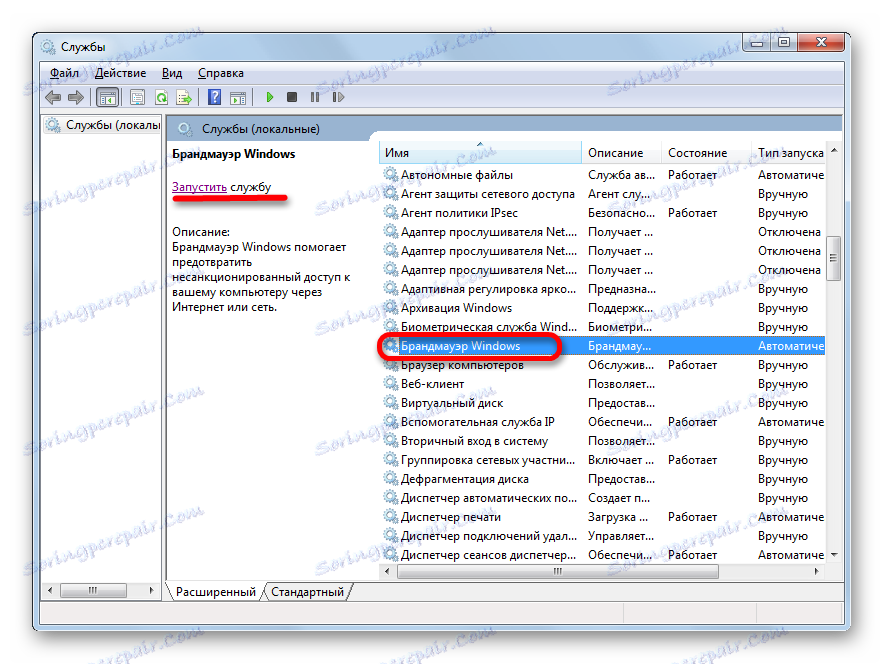
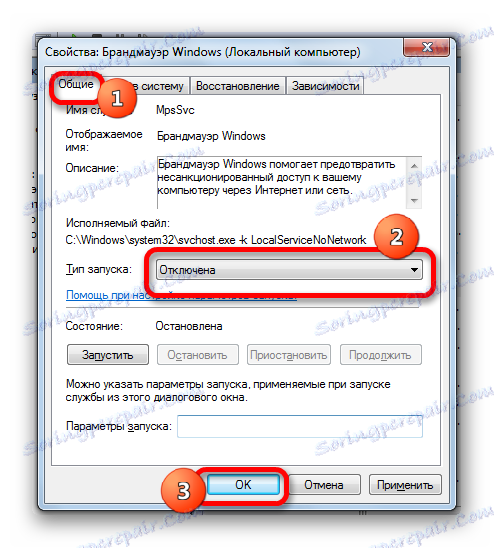
Služba brány firewall systému Windows bude deaktivována, dokud uživatel sám neprovede manipulaci, aby to umožnil ručně.
Lekce: Zastavte zbytečné služby v systému Windows 7
Metoda 3: Zastavte službu v konfiguraci systému
Také můžete zakázat službu Brána firewall systému Windows v konfiguraci systému.
- V okně nastavení konfigurace systému se můžete dostat z části "Správa" v Ovládacích panelech. Postup v části "Správa" je podrobně popsán v metodě 2 . Po přechodu klikněte na "Konfigurace systému" .
![Přejděte do okna konfigurace systému v části Administrace v Ovládacích panelech v systému Windows 7]()
K dispozici je také přístup k konfiguračnímu oknu pomocí nástroje "Spustit" . Aktivujte jej stisknutím klávesy Win + R. Do pole zadejte:
msconfigKlepněte na tlačítko OK .
- Jakmile se dostanete do okna konfigurace systému, přejděte na "Služby" .
- V seznamu, který se otevře, najděte položku "Brána firewall systému Windows" . Je-li tato služba povolena, je třeba zaškrtnout její název. Proto pokud chcete tuto funkci deaktivovat, musí být odstraněno. Postupujte podle pokynů a klepněte na tlačítko "OK".
- Poté se zobrazí dialogové okno, které vás vyzve k restartování systému. Záležitost spočívá v tom, že zakázání prvku systému prostřednictvím konfiguračního okna se nevyskytuje okamžitě, jako při provádění podobného úkonu prostřednictvím Dispečera, ale až po restartování systému. Pokud tedy chcete firewall okamžitě deaktivovat, klikněte na tlačítko "Restartovat" . Pokud je cesta odložena, vyberte možnost "Ukončit bez restartování" . V prvním případě nezapomeňte nejprve ukončit všechny spuštěné programy a před stisknutím tlačítka uložit neuložené dokumenty. Ve druhém případě bude brána firewall vypnuta až po příštím zapnutí počítače.
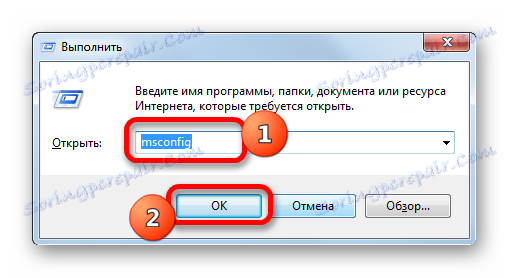
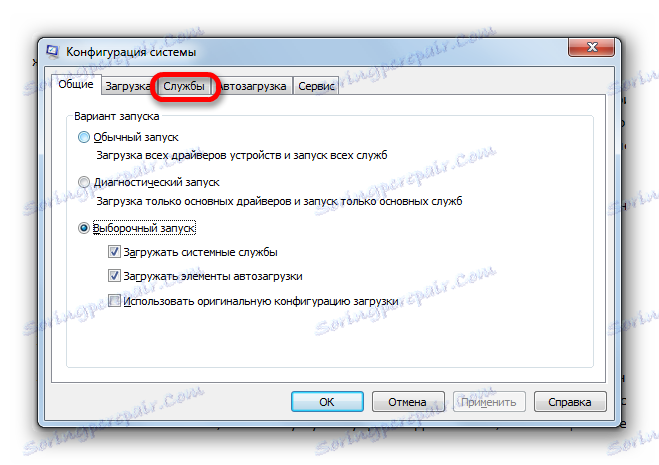
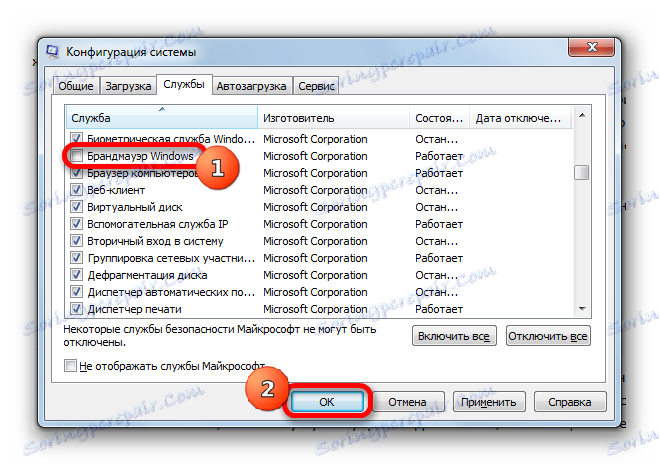

Existují tři možnosti vypnutí brány firewall systému Windows. První z nich zahrnuje zablokování chrániče prostřednictvím jeho vnitřních nastavení v Ovládacím panelu. Druhou možností je úplné vypnutí služby. Kromě toho existuje třetí možnost, která také vypíná službu, ale to není prostřednictvím Správce, ale prostřednictvím změn v okně konfigurace systému. Samozřejmě, pokud neexistuje zvláštní potřeba použít jinou metodu, je lepší použít tradičnější první způsob odpojení. Současně je však zakázání služby považováno za spolehlivější možnost. Hlavní věc, pokud chcete úplně vypnout, nezapomeňte automatický start po restartu odebrat.